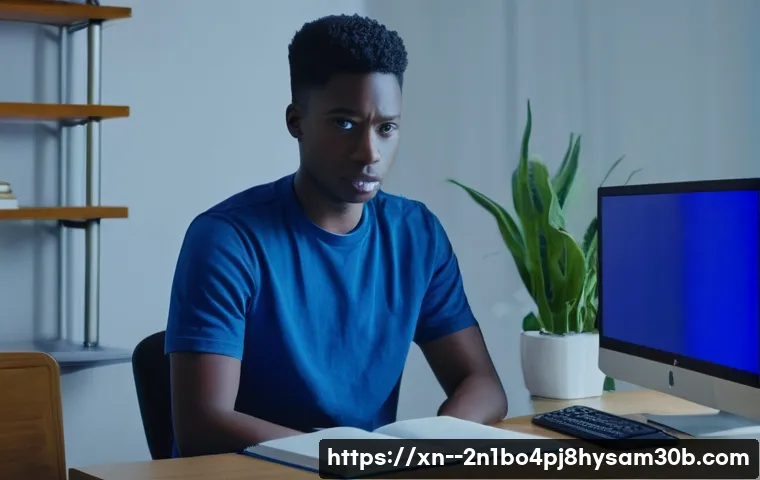안녕하세요, 여러분! 잘 사용하던 컴퓨터가 갑자기 파란 화면으로 바뀌며 ‘DRIVER_CORRUPTED_EXPOOL’이라는 낯선 메시지를 띄울 때, 정말 심장이 쿵 내려앉는 기분 느껴보신 적 있으신가요? 저도 처음 이 오류를 만났을 때, 중요한 작업을 날릴까 봐 얼마나 식은땀을 흘렸는지 몰라요.

이게 도대체 무슨 의미인지, 왜 나한테 이런 일이 생기는 건지 답답하고 막막하셨을 겁니다. 하지만 이제 혼자 고민하지 마세요! 이 골치 아픈 블루스크린 오류가 발생하는 진짜 이유와 제가 직접 경험하고 찾아낸, 누구나 쉽게 따라 할 수 있는 최신 해결책들을 아주 자세하게 준비했거든요.
복잡하게만 느껴졌던 이 문제를 깔끔하게 해결할 수 있도록 지금부터 저와 함께 정확한 정보를 파헤쳐 보도록 할게요!
갑작스러운 블루스크린, 대체 왜 뜨는 걸까요? 의외의 원인들
‘DRIVER_CORRUPTED_EXPOOL’ 오류, 넌 누구니?
여러분, 컴퓨터를 신나게 사용하고 있는데 갑자기 파란 화면이 번쩍! ‘DRIVER_CORRUPTED_EXPOOL’이라는 낯선 메시지가 뜨면서 컴퓨터가 멈춰버린 경험, 다들 한 번쯤 있으실 거예요. 저도 예전에 중요한 자료 작업 중에 이 오류를 만나서 얼마나 당황했는지 모른답니다.
마치 “나 지금 너무 아파! 도와줘!”라고 컴퓨터가 비명을 지르는 것 같았죠. 이 오류는 윈도우 시스템이 너무 높은 프로세스 IRQL(인터럽트 요청 수준)에서 유효하지 않은 메모리에 접근하려고 했을 때 발생하는데요.
쉽게 말해, 컴퓨터 속에서 무언가가 정해진 규칙을 어기고 다른 영역에 접근하려다 시스템 전체가 엉망진창이 되어버렸다는 의미예요. 이게 단순히 드라이버 문제라고 생각하기 쉽지만, 사실은 생각보다 다양한 원인이 숨어있을 수 있답니다.
숨어있는 진짜 범인 찾아내기
이 골치 아픈 오류의 가장 흔한 주범은 역시 ‘드라이버’예요. 오래되거나, 손상되거나, 심지어 다른 장치와 호환되지 않는 드라이버들이 메모리 풀(시스템이 사용하는 메모리 공간)을 손상시키면서 문제가 시작되죠. 하지만 드라이버만 있는 건 아니랍니다.
컴퓨터의 두뇌인 RAM(메모리)에 물리적인 결함이 생겼을 때도 이런 오류가 발생할 수 있고요, 최근에 설치한 소프트웨어나 하드웨어 때문에 드라이버 간 충돌이 일어나는 경우도 있어요. 심지어는 바이러스나 악성 소프트웨어가 시스템 파일을 건드리거나, 윈도우 레지스트리가 손상되었을 때도 이런 블루스크린을 만날 수 있죠.
저도 한 번은 최신 게임을 설치하고 나서 이 오류를 겪었는데, 나중에 알고 보니 그래픽카드 드라이버가 최신 게임과 제대로 호환되지 않아서 생긴 문제였어요. 그때는 정말 황당했죠!
드라이버가 문제라고요? 똑똑하게 확인하고 해결하는 법
문제성 드라이버 찾아내고 깔끔하게 제거하기
‘DRIVER_CORRUPTED_EXPOOL’ 오류의 가장 유력한 용의자가 드라이버라고 했잖아요. 그럼 어떤 드라이버가 문제인지 찾아내서 처리하는 게 급선무겠죠? 가장 먼저 ‘장치 관리자’를 열어보세요.
윈도우 검색창에 ‘장치 관리자’라고 입력하면 쉽게 찾을 수 있답니다. 장치 목록을 쭉 살펴보면 노란색 느낌표가 붙어 있는 장치들이 보일 거예요. 이게 바로 “나 문제가 있어요!”라고 외치고 있는 드라이버들이죠.
이걸 발견했다면 주저하지 말고 마우스 오른쪽 버튼을 눌러 ‘디바이스 제거’를 선택해주세요. 이때 ‘이 장치의 드라이버 소프트웨어를 삭제합니다’ 옵션이 있다면 체크하고 삭제하는 것이 좋아요. 드라이버를 제거한 후에는 컴퓨터를 재부팅하면 윈도우가 해당 장치에 맞는 드라이버를 자동으로 다시 설치해 줄 때가 많아요.
제 경험상, 이렇게만 해도 문제가 해결되는 경우가 꽤 많았어요. 왠지 모를 쾌감이 느껴진달까요!
최신 드라이버로 안전하게 업데이트하는 노하우
제거 후 자동으로 설치된 드라이버가 여전히 문제를 일으키거나, 아예 노란색 느낌표가 없는데도 블루스크린이 계속 뜬다면 드라이버 업데이트가 필요할 수 있어요. 드라이버 업데이트는 크게 두 가지 방법이 있어요. 첫째, 윈도우 업데이트를 통해 진행하는 방법이에요.
‘설정’에서 ‘Windows 업데이트’로 들어가 사용 가능한 업데이트가 있는지 확인하고 설치해보세요. 마이크로소프트는 주기적으로 버그 수정 패치를 제공하기 때문에 이 방법으로 해결될 때도 있답니다. 둘째, 각 장치 제조업체 웹사이트에서 직접 최신 드라이버를 다운로드하는 방법이에요.
특히 그래픽카드나 메인보드 칩셋 드라이버처럼 중요한 드라이버는 제조사 사이트에서 직접 받는 것이 가장 확실해요. 번거롭다고 생각할 수 있지만, 안정성을 위해 이 정도 수고는 감수해야죠! 저도 예전에 호환성 문제로 고생하다가 제조사 사이트에서 직접 드라이버를 받아서 설치했더니 거짓말처럼 문제가 해결된 적이 있어요.
혹시 메모리가 범인? RAM 상태 꼼꼼히 진단하기
윈도우 메모리 진단 도구 활용법
컴퓨터의 메모리(RAM)는 수많은 데이터를 임시로 저장하고 처리하는 중요한 부품이에요. 이 메모리에 문제가 생기면 ‘DRIVER_CORRUPTED_EXPOOL’ 오류처럼 시스템 전체가 불안정해질 수 있죠. 메모리 문제를 확인하는 가장 쉽고 효과적인 방법은 윈도우에 내장된 ‘메모리 진단 도구’를 사용하는 거예요.
윈도우 검색창에 ‘메모리 진단’이라고 입력하거나, ‘Win + R’ 키를 눌러 실행 창을 열고 를 입력한 후 엔터를 누르면 이 도구를 실행할 수 있답니다. 그러면 ‘지금 다시 시작하여 문제 확인(권장)’ 옵션이 뜨는데, 이걸 선택하면 컴퓨터가 재부팅되면서 메모리 검사가 시작돼요.
이 과정은 시간이 좀 걸릴 수 있으니 느긋하게 기다려주세요. 검사 결과는 윈도우에 다시 로그인했을 때 알림으로 나타나거나, 이벤트 뷰어에서 확인할 수 있어요.
메모리 문제 발견 시 대처 요령
만약 메모리 진단 결과에서 문제가 발견되었다면, 가장 확실한 해결책은 불량 메모리 모듈을 교체하는 거예요. 듀얼 채널(2 개 이상의 RAM)을 사용하고 있다면, 어떤 모듈이 문제인지 확인하기 위해 하나씩 번갈아 끼워보면서 테스트하는 방법도 있답니다. 저도 예전에 한쪽 RAM이 불량이라 블루스크린이 계속 떴는데, 테스트를 통해 불량 모듈을 찾아내서 교체한 후로는 거짓말처럼 안정화됐어요.
만약 메모리를 직접 교체하기 어렵다면, 전문가의 도움을 받는 것이 좋아요. 어설프게 만지다 다른 부품까지 손상될 수 있으니 주의해야 하죠!
윈도우 시스템 자체 문제, 이렇게 해결해요
시스템 파일 검사기로 손상된 파일 복구하기
때로는 드라이버나 하드웨어가 아니라 윈도우 시스템 파일 자체가 손상되어서 ‘DRIVER_CORRUPTED_EXPOOL’ 오류가 발생하기도 해요. 이럴 때 유용한 도구가 바로 ‘시스템 파일 검사기(SFC)’입니다. 윈도우 검색창에 ‘cmd’를 입력하고 ‘명령 프롬프트’를 ‘관리자 권한으로 실행’해 주세요.
그 다음 라고 입력하고 엔터키를 누르면 시스템 파일 검사가 시작됩니다. 이 과정도 시간이 꽤 걸리지만, 윈도우 시스템의 무결성을 확인하고 손상된 파일을 자동으로 복구해주기 때문에 꼭 시도해봐야 할 중요한 단계예요. 저도 시스템이 자꾸 버벅거리고 블루스크린이 간헐적으로 뜰 때 이 명령어를 사용해서 말끔하게 해결한 경험이 있답니다.
마치 컴퓨터가 새 생명을 얻은 것 같은 기분이 들었죠!
최신 윈도우 업데이트로 안정성 확보
앞서 드라이버 업데이트 이야기할 때 잠깐 언급했지만, 윈도우 자체 업데이트도 이 오류 해결에 큰 도움이 될 수 있어요. 마이크로소프트는 윈도우의 안정성과 보안을 강화하기 위해 정기적으로 업데이트를 배포하는데, 여기에는 다양한 버그 수정 패치가 포함되어 있답니다. ‘설정’> ‘Windows 업데이트’ 메뉴에서 보류 중인 업데이트가 있다면 바로 설치해 주세요.
때로는 작은 업데이트 하나가 시스템 안정성을 확 높여주기도 하거든요. 특히 윈도우 버전이 너무 오래되었다면 최신 버전으로 업데이트하는 것만으로도 많은 문제가 해결될 수 있습니다. 제가 아는 지인분도 윈도우 업데이트를 미루고 살다가 블루스크린 때문에 고생했는데, 업데이트 한번에 문제가 해결돼서 허탈해했던 적이 있어요.

귀찮더라도 업데이트는 그때그때 해주는 게 정신 건강에 좋답니다!
외부 장치와의 갈등, 의외의 복병들
USB, 외장하드, 프린터 등 외부 장치 점검
“블루스크린이 뜨는데 드라이버도 괜찮고 메모리도 문제없다고? 그럼 대체 뭐가 문제야?”라고 생각할 수 있어요. 저도 그랬으니까요!
하지만 의외의 복병이 숨어있을 수 있답니다. 바로 컴퓨터에 연결된 다양한 외부 장치들이에요. USB 드라이브, 외장하드, 프린터, 심지어는 웹캠이나 키보드/마우스 같은 주변기기의 드라이버나 펌웨어에서 문제가 발생해 블루스크린을 유발하는 경우가 종종 있어요.
특히 최근에 새로 연결했거나 드라이버를 업데이트한 장치가 있다면 더욱 의심해봐야 합니다.
불필요한 장치 제거 및 연결 테스트
문제가 발생했을 때 가장 먼저 시도해 볼 수 있는 방법은 모든 외부 저장장치나 불필요한 주변기기를 컴퓨터에서 제거하고 재부팅하는 거예요. 컴퓨터 본체에 전원 케이블과 모니터, 키보드, 마우스만 연결한 채로 부팅해 보는 거죠. 만약 이렇게 해서 블루스크린이 뜨지 않는다면, 이제 하나씩 장치를 다시 연결하면서 어떤 장치가 문제를 일으키는지 찾아낼 수 있답니다.
예를 들어, USB 포트에 꽂아둔 오래된 USB 메모리나 호환되지 않는 외장하드 때문에 시스템이 불안정해지는 경우가 있어요. 저도 한 번은 불량 USB 허브 때문에 이 오류를 겪은 적이 있는데, 허브만 제거했더니 문제가 바로 사라지더라고요. 정말 예측 불가능한 곳에서 문제가 생길 수 있으니 꼭 한번 점검해보세요!
정말 안될 때 최후의 수단, 시스템 복원과 안전 모드
시스템 복원으로 과거의 안정적인 시점으로 돌아가기
위에서 알려드린 방법들을 다 시도해봤는데도 여전히 ‘DRIVER_CORRUPTED_EXPOOL’ 오류가 사라지지 않는다면, 시스템 복원을 고려해볼 때가 왔습니다. 윈도우 시스템 복원은 컴퓨터가 정상적으로 작동하던 특정 시점으로 시스템을 되돌리는 기능이에요. 마치 타임머신을 타고 과거로 돌아가는 것과 같죠!
이 기능은 주로 새로운 프로그램 설치나 드라이버 업데이트 이후 문제가 발생했을 때 유용하게 쓰여요. ‘윈도우 검색’에서 ‘복원 지점 만들기’를 검색하여 ‘시스템 복원’을 실행하고, 문제가 발생하기 이전의 복원 지점을 선택하여 진행하면 됩니다. 물론, 시스템 복원을 한다고 해서 개인 파일이 삭제되지는 않지만, 복원 지점 이후에 설치된 프로그램이나 업데이트는 사라질 수 있다는 점은 알고 계셔야 해요.
안전 모드를 활용한 고급 문제 해결
만약 블루스크린 때문에 아예 윈도우로 진입조차 안 된다면 ‘안전 모드’를 활용해야 합니다. 안전 모드는 필수 드라이버와 서비스만으로 윈도우를 부팅하는 진단 모드예요. 마치 최소한의 장비만 가지고 험한 길을 가는 것과 같죠.
안전 모드로 부팅하는 방법은 윈도우 버전에 따라 조금씩 다르지만, 일반적으로 컴퓨터 전원을 켤 때 Shift 키를 누른 채로 다시 시작하거나, 여러 번 강제 종료를 해서 복구 환경으로 진입하는 방법이 있어요. 안전 모드에서는 문제가 되는 드라이버를 제거하거나, 시스템 검사 도구를 실행하는 등 다양한 문제 해결 작업을 시도할 수 있습니다.
이 모드에서 문제가 해결된다면, 일반 모드로 부팅할 때 로드되는 특정 드라이버나 프로그램이 블루스크린의 원인이라는 것을 확실히 알 수 있죠. 제가 직접 해보니 안전 모드에서 해결의 실마리를 찾은 적이 한두 번이 아니었어요. 여러분도 꼭 활용해보시길 바랍니다!
다양한 ‘DRIVER_CORRUPTED_EXPOOL’ 오류 해결법
| 해결 방법 | 주요 원인 | 세부 내용 |
|---|---|---|
| 드라이버 업데이트/재설치 | 오래되거나 손상된 드라이버 | 장치 관리자에서 문제 드라이버 제거, 제조사 웹사이트에서 최신 드라이버 설치. |
| 윈도우 업데이트 | 운영체제 버그 및 불안정성 | 설정 > Windows 업데이트에서 최신 패치 설치. |
| 메모리 진단 | RAM 모듈 결함 | ‘윈도우 메모리 진단’ 실행 (mdsched.exe) 후 결과 확인. |
| 시스템 파일 검사 (SFC) | 손상된 윈도우 시스템 파일 | 명령 프롬프트(관리자)에서 ‘sfc /scannow’ 실행. |
| 외부 장치 분리 | 주변기기 드라이버 충돌 | 모든 불필요한 외부 장치(USB, 프린터 등) 분리 후 테스트. |
| 시스템 복원 | 최근 변경 사항으로 인한 문제 | 정상 작동하던 복원 지점으로 시스템 되돌리기. |
| 안전 모드 부팅 | 정상 부팅 불가 시 진단 | 최소한의 드라이버로 부팅하여 문제 진단 및 해결 시도. |
글을 마치며
오늘은 갑자기 나타나 우리를 당황하게 만드는 블루스크린, 그중에서도 특히 ‘DRIVER_CORRUPTED_EXPOOL’ 오류에 대해 자세히 알아봤어요. 왠지 모르게 복잡하고 어렵게만 느껴졌던 컴퓨터 문제도 이렇게 하나씩 원인을 파악하고 차근차근 해결해나가면 생각보다 쉽게 극복할 수 있다는 걸 느끼셨을 거예요. 저도 여러분처럼 수많은 시행착오를 겪으며 컴퓨터와 씨름해왔지만, 결국은 문제를 해결하고 나면 뿌듯함과 함께 컴퓨터와 더 친해지는 기분이 들곤 한답니다. 오늘 알려드린 꿀팁들이 여러분의 소중한 컴퓨터를 더 오래, 더 안정적으로 사용할 수 있도록 돕는 유용한 정보가 되기를 진심으로 바랍니다.
알아두면 쓸모 있는 정보
1. 주기적인 드라이버 업데이트는 필수! 그래픽카드, 메인보드 칩셋 등 핵심 드라이버는 제조사 홈페이지에서 최신 버전으로 관리해주세요. 이게 바로 컴퓨터의 건강검진과 같아요.
2. 윈도우 업데이트는 미루지 마세요. 마이크로소프트는 꾸준히 보안 패치와 버그 수정을 제공하는데, 이걸 게을리하면 나중에 더 큰 문제가 생길 수 있답니다. 귀찮아도 꼭 해주셔야 해요!
3. 중요한 데이터는 항상 백업하는 습관을 들이세요. 블루스크린은 예측 불가능하게 찾아올 수 있으니, 외장하드나 클라우드에 소중한 자료들을 미리 저장해두면 만약을 대비할 수 있어요.
4. 시스템 리소스를 많이 사용하는 프로그램을 동시에 너무 많이 실행하지 마세요. 특히 오래된 컴퓨터라면 과부하로 인해 시스템이 불안정해질 수 있답니다. 한 번에 하나씩 집중하는 게 좋아요.
5. 정품 소프트웨어와 검증된 보안 프로그램을 사용하는 것이 중요해요. 알 수 없는 경로로 유입된 악성 코드는 시스템 파일을 손상시켜 블루스크린의 직접적인 원인이 될 수 있으니 항상 조심해야 합니다.
중요 사항 정리
블루스크린 ‘DRIVER_CORRUPTED_EXPOOL’ 오류는 드라이버 문제, RAM 결함, 윈도우 시스템 파일 손상, 또는 외부 장치와의 충돌 등 다양한 원인으로 발생할 수 있어요. 문제를 해결하기 위해서는 장치 관리자를 통한 드라이버 점검 및 업데이트, 윈도우 메모리 진단 도구를 활용한 RAM 검사, 시스템 파일 검사기(SFC) 실행, 그리고 외부 장치 분리 테스트 등 단계별로 접근하는 것이 중요합니다. 만약 위의 방법들로 해결이 어렵다면 시스템 복원이나 안전 모드 진입을 통해 심층적인 문제 해결을 시도해볼 수 있습니다. 무엇보다 중요한 것은 당황하지 않고 차근차근 문제에 접근하는 자세입니다.
자주 묻는 질문 (FAQ) 📖
질문: 아니, 잘 사용하던 컴퓨터가 갑자기 파란 화면이 되면서 ‘DRIVERCORRUPTEDEXPOOL’이라는 낯선 메시지가 뜨는 건 도대체 무슨 의미이고, 왜 이런 일이 저에게 생기는 걸까요?
답변: 아휴, 정말 생각만 해도 심장이 쿵 내려앉는 기분이죠? 제가 처음 이 오류를 만났을 때도 그랬어요. 컴퓨터 화면이 파랗게 변하면서 온갖 영어 단어가 잔뜩 뜨니, 마치 컴퓨터가 저한테 화를 내는 것 같기도 하고, 당장이라도 고장 날 것 같아서 얼마나 무서웠는지 몰라요.
이 ‘DRIVERCORRUPTEDEXPOOL’ 오류는 쉽게 말해, 컴퓨터 속 중요한 ‘드라이버’라는 친구가 자기가 가면 안 되는 메모리 영역에 접근하려다가 시스템 충돌을 일으켰다는 의미예요. 우리 몸으로 치면 혈관이 아닌 엉뚱한 곳으로 피가 흐르려고 해서 문제가 생기는 것과 비슷하달까요?
그럼 왜 이런 일이 생기는지 궁금하시죠? 제가 경험하고 찾아본 바에 따르면, 주로 세 가지 큰 이유가 있어요. 첫째는 ‘드라이버’ 자체가 말썽인 경우예요.
너무 오래되어서 지금 윈도우 버전과 호환이 안 되거나, 설치 과정에서 뭔가 꼬여서 손상되었을 때 이런 오류가 발생하기 쉬워요. 특히 새로운 하드웨어를 장착하고 드라이버를 깔았을 때 많이 겪는 문제이기도 하죠. 둘째는 ‘메모리’, 즉 램(RAM)에 문제가 생겼을 때예요.
램 자체가 물리적으로 고장 났거나, 슬롯에 제대로 안 꽂혀있을 때도 드라이버가 메모리를 잘못 인식해서 오류가 터지기도 한답니다. 셋째는 윈도우 시스템 파일이 손상되었거나, 바이러스나 악성코드 때문에 시스템이 엉망이 된 경우예요. 제가 예전에 겪었을 때는 그래픽카드 드라이버 업데이트 후에 이 오류가 발생해서 얼마나 당황했는지 몰라요.
정말 다양한 원인들이 복합적으로 작용해서 발생하는 경우가 많답니다. 그러니까 너무 자책하지 마세요!
질문: 그럼 이 얄미운 ‘DRIVERCORRUPTEDEXPOOL’ 블루스크린 오류를 제가 직접 해결할 수 있는 방법은 없을까요? 어떤 것부터 시도해야 가장 효과적일까요?
답변: 물론이죠! 제가 이 오류를 직접 해결하면서 터득한 노하우와 가장 효과적이었던 방법들을 지금부터 아낌없이 풀어드릴게요. 이 블루스크린이 뜨면 일단 재부팅을 해보고, 그래도 계속 발생한다면 다음 순서대로 차근차근 따라 해보세요.
제가 느낀 바로는 대다수 문제가 드라이버나 메모리 쪽에서 발생했으니, 이 부분을 먼저 점검하는 게 중요해요! 가장 먼저 해볼 건 바로 ‘드라이버 점검 및 업데이트’예요. 1.
장치 관리자 열기: 윈도우 시작 버튼에 마우스 오른쪽 버튼을 누르거나, ‘Win + X’ 키를 눌러서 ‘장치 관리자’를 엽니다. 2. 문제 드라이버 찾기: 장치 목록을 쭉 살펴보세요.
노란색 느낌표나 물음표가 붙어있는 드라이버가 있다면 바로 그 친구가 유력한 용의자입니다. 3. 드라이버 업데이트/재설치: 해당 드라이버를 마우스 오른쪽 버튼으로 클릭해서 ‘드라이버 업데이트’를 시도해보세요.
온라인으로 최신 버전을 찾거나, 더 확실한 방법으로는 해당 하드웨어 제조사 웹사이트에 직접 들어가서 최신 드라이버를 다운로드 받아 수동으로 설치하는 것을 추천해요. 만약 업데이트해도 안 되면, 과감하게 ‘장치 제거’를 한 후 컴퓨터를 재부팅하면 윈도우가 자동으로 드라이버를 재설치해 줄 거예요.
아니면 역시 제조사 사이트에서 다시 설치해주는 게 좋습니다. 제가 직접 해보니 이 방법만으로도 많은 분들이 해결하시더라고요. 두 번째는 ‘메모리(RAM) 진단’이에요.
1. 메모리 진단 도구 실행: ‘Win + R’ 키를 눌러 실행 창을 열고, ‘mdsched.exe’라고 입력한 후 엔터키를 누릅니다. 2.
재부팅 및 검사: ‘지금 다시 시작하여 문제 확인’을 선택하면 컴퓨터가 재부팅되면서 메모리 검사를 시작해요. 이 과정은 시간이 좀 걸릴 수 있으니 느긋하게 기다려주세요. 혹시 이 검사에서 문제가 발견되면, 불량 메모리 모듈을 교체해야 할 수도 있어요.
예전에 제 친구 컴퓨터도 램 하나가 불량이라 계속 블루스크린이 떴던 적이 있었거든요. 세 번째는 ‘시스템 파일 복구’예요. 1.
명령 프롬프트(관리자) 실행: ‘Win + X’ 키를 누른 후 ‘명령 프롬프트(관리자)’ 또는 ‘Windows PowerShell(관리자)’을 클릭합니다. 2. SFC 스캔: 검은색 창이 뜨면 ‘sfc /scannow’라고 입력하고 엔터키를 누르세요.
윈도우 시스템 파일에 손상이 있는지 확인하고 자동으로 복구해 주는 아주 유용한 도구예요. 저도 문제가 생길 때마다 꼭 돌려보는 필수 코스랍니다. 이렇게 세 가지 단계를 우선적으로 시도해 보시는 걸 강력히 추천합니다!
질문: 오류는 지금 해결했다 쳐도, 언제 또다시 파란 화면이 뜰까 봐 걱정돼요. ‘DRIVERCORRUPTEDEXPOOL’ 오류를 미리 예방하고 컴퓨터를 건강하게 유지하는 꿀팁 같은 건 없을까요?
답변: 맞아요, 한 번 겪고 나면 불안해서 컴퓨터 켜기도 망설여지죠. 하지만 너무 걱정 마세요! 제가 알려드리는 몇 가지 꿀팁들만 잘 지켜도 이 지긋지긋한 오류를 다시 만날 확률을 확 낮출 수 있을 거예요.
예방은 언제나 최선의 치료니까요! 첫째, 드라이버는 항상 최신 상태로 유지하되, 무턱대고 설치는 금물! 새로운 드라이버가 나왔다고 해서 무조건 바로 설치하는 것보다, 내 컴퓨터 하드웨어 제조사 공식 웹사이트에서 안정화된 버전을 확인하고 설치하는 게 좋아요.
특히 그래픽카드 드라이버처럼 자주 업데이트되는 것들은 주기적으로 확인해주시는 게 좋겠죠. 제가 직접 경험해보니, 최신 드라이버라고 무조건 좋은 건 아니더라고요. 간혹 최신 버전이 오히려 시스템 충돌을 일으킬 때도 있으니, 문제가 생긴다면 이전 버전으로 롤백해보는 것도 현명한 방법이에요.
둘째, 윈도우 업데이트를 게을리하지 마세요! 마이크로소프트는 시스템 안정성과 보안을 위해 주기적으로 윈도우 업데이트를 제공해요. 이 업데이트 속에는 오류 수정 패치나 드라이버 호환성 개선 같은 중요한 내용이 포함되어 있을 때가 많답니다.
‘업데이트는 귀찮아’ 하지 마시고, 팝업이 뜨면 시간을 내서 꼭 진행해주세요. 이 사소한 습관 하나가 컴퓨터의 수명을 늘려줄 거예요. 셋째, 메모리(RAM)와 저장 공간 관리도 신경 써주세요!
램은 컴퓨터의 작업 공간 같은 곳이라, 너무 혹사당하면 문제가 생길 수 있어요. 불필요한 프로그램은 과감히 종료하고, 컴퓨터를 사용하면서 느려진다 싶으면 가끔 ‘윈도우 메모리 진단’을 돌려보는 것도 좋아요. 또한, C 드라이브 같은 주요 드라이브의 용량이 너무 부족하면 시스템 전체에 악영향을 줄 수 있으니, 주기적으로 불필요한 파일을 정리하고 여유 공간을 확보해주는 것도 중요합니다.
넷째, 정기적인 시스템 점검과 백신 프로그램 활용은 필수! 앞서 말씀드렸던 ‘sfc /scannow’나 ‘chkdsk’ 같은 명령어를 가끔씩 실행해서 시스템 파일이나 하드디스크의 건강 상태를 확인하는 습관을 들이는 걸 추천해요. 그리고 바이러스나 악성코드가 시스템을 망가뜨리는 주범이 될 수도 있으니, 항상 신뢰할 수 있는 백신 프로그램을 최신 상태로 유지하고 주기적으로 검사를 해주셔야 해요.
제가 예전에 한번 이상한 파일을 다운로드했다가 컴퓨터가 난리가 난 적이 있었는데, 그때부터는 백신을 정말 철저히 관리하고 있답니다. 이 꿀팁들만 잘 활용하시면, ‘DRIVERCORRUPTEDEXPOOL’ 같은 블루스크린 오류 걱정 없이 쾌적하게 컴퓨터를 사용하실 수 있을 거예요.
여러분의 소중한 컴퓨터, 이제 저와 함께 건강하게 관리해보자고요!